Персонализиране на стила на снимката
Можете да персонализирате всеки стил на снимката, като промените фабричните настройки. За подробности относно персонализирането на [Monochrome/Монохромно] вижте Настройки за монохромни снимки.
-
Изберете [
: Picture Style/
: Стил на снимката].
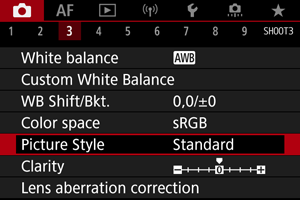
-
Изберете стил на снимката.
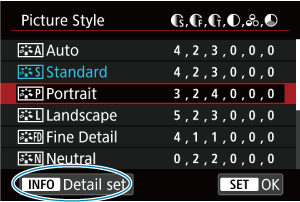
- Изберете стил на снимката, за който желаете да зададете настройка, и след това натиснете бутона
.
- Изберете стил на снимката, за който желаете да зададете настройка, и след това натиснете бутона
-
Изберете опция.
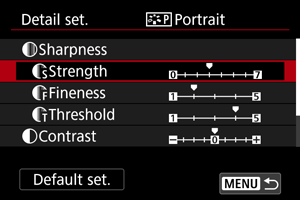
- Изберете опция и след това натиснете
.
- За подробности относно настройките и ефектите вижте Настройки и ефекти.
- Изберете опция и след това натиснете
-
Задайте нивото на ефекта.
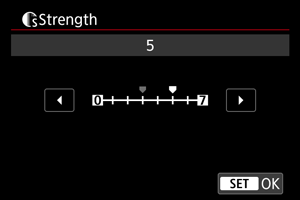
- Задайте нивото на ефекта и след това натиснете
.
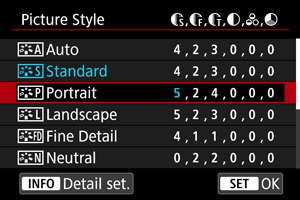
- Натиснете бутона
, за да запаметите зададената настройка и да се върнете към екрана за избор на стил на снимката.
- Всички настройки, които са различни от фабричните, ще бъдат оцветени в синьо.
- Задайте нивото на ефекта и след това натиснете
Забележка
- За запис на видео не могат да се задават настройки [Fineness/Финост] и [Threshold/Праг] за [Sharpness/Рязкост] (не се извеждат).
- Ако изберете [Default set./Фабр. настройка] на Стъпка 3, можете да възстановите съответния стил на снимката към неговите фабрични настройки.
- За да снимате с променения от вас стил на снимката, първо изберете променения стил на снимката и след това снимайте.
Настройки и ефекти
| Sharpness/Рязкост | ||||
| Strength/Сила | 0: Слабо подчертаване на контурите | 7: Силно подчертаване на контурите | ||
| Fineness/Финост*1 | 1: Фино | 5: Зърнисто | ||
| Threshold/Праг*2 | 1: Нисък | 5: Висок | ||
| Contrast/Контраст | -4: Нисък контраст | +4: Висок контраст | ||
| Saturation/Наситеност | -4: Ниска наситеност | +4: Висока наситеност | ||
| Color tone/Тоналност | -4: Червеникава тоналност | +4: Жълтеникава тоналност | ||
1: Задава дебелината на контурите, към които се прилага повишаване на рязкостта. Колкото по-малко е числото, толкова по-фини контури могат да бъдат подчертани.
2: Праг на контраста между контурите и околните зони, над който се извършва повишаване на рязкостта. Колкото по-малко е числото, толкова по-подчертан ще бъде контурът, когато разликата в контраста е слаба. Но при по-малко число шумът ще бъде по-забележим.
 Настройки за монохромни снимки
Настройки за монохромни снимки
 Filter effect/Филтърни ефекти
Filter effect/Филтърни ефекти
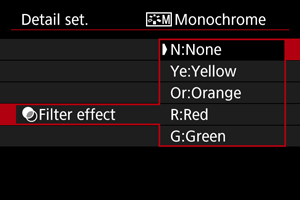
С прилагане на филтърен ефект към монохромна снимка белите облаци или зелените дървета могат да изпъкнат повече на снимката.
| Филтър | Примерни ефекти |
|---|---|
| N:None/ N:Без филтър |
Нормални черно-бели снимки без филтърен ефект. |
| Ye:Yellow/ Ye:Жълт |
Синьото небе ще изглежда по-естествено и белите облаци ще са по-ясни. |
| Or:Orange/ Or:Оранжев |
Синьото небе ще изглежда малко по-тъмно. Залезът ще изглежда по-бляскав. |
| R:Red/ R:Червен |
Синьото небе ще изглежда доста тъмно. Есенните листа ще изглеждат по-свежи и ярки. |
| G:Green/ G:Зелен |
Тоновете на кожата и устните ще изглеждат обезцветени. Зелените листа на дърветата ще изглеждат по-свежи и ярки. |
Забележка
- Повишаването на настройката за [Contrast/Kонтраст] ще засили действието на филтърния ефект.
 Toning effect/Тониращ ефект
Toning effect/Тониращ ефект
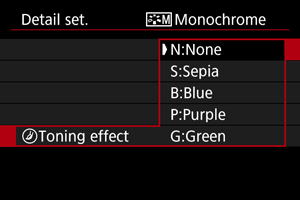
Чрез прилагане на тониращ ефект можете да създадете монохромна снимка в избраната тоналност. Това е полезно, когато желаете да създадете по-впечатляващи изображения.